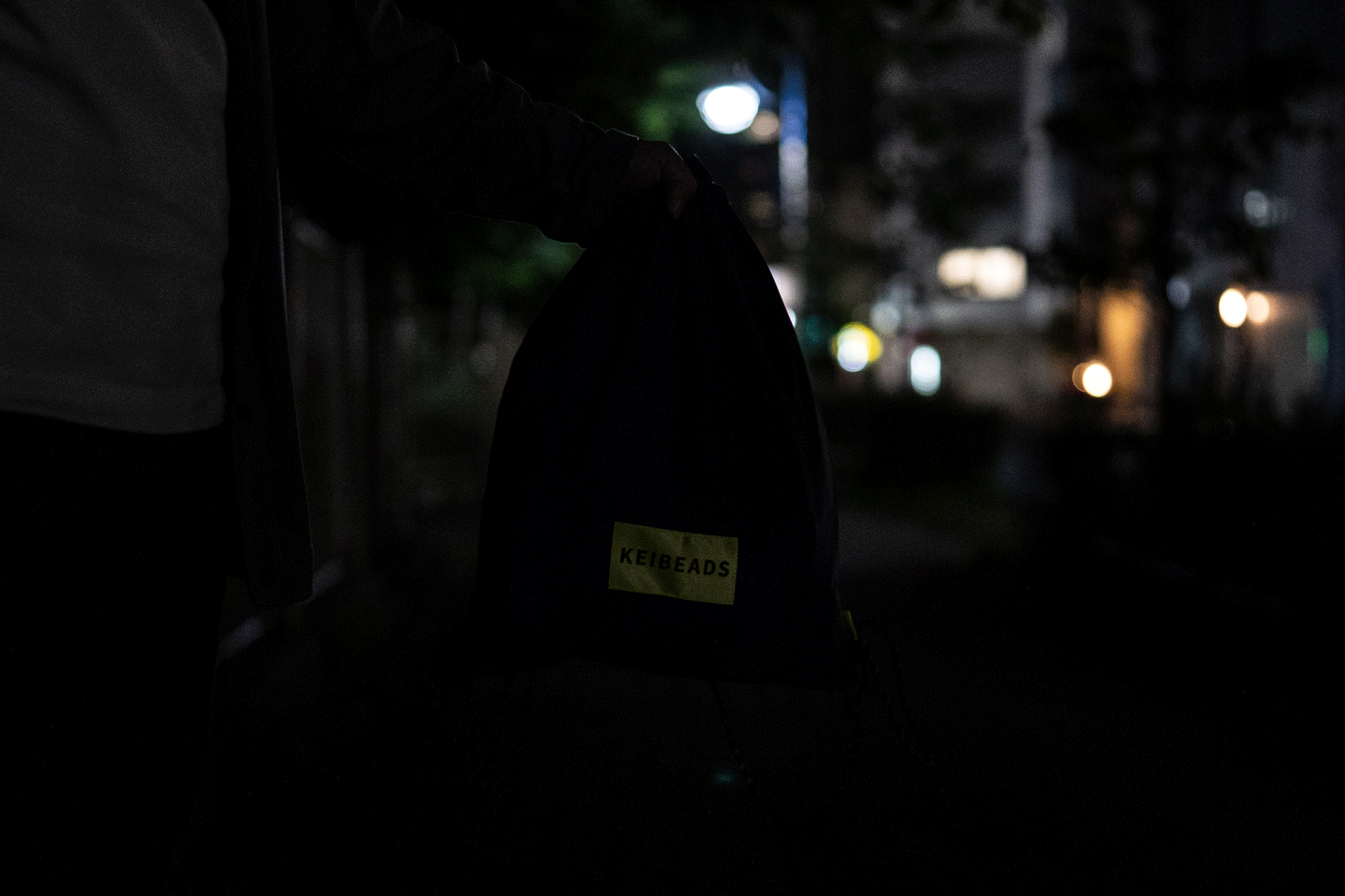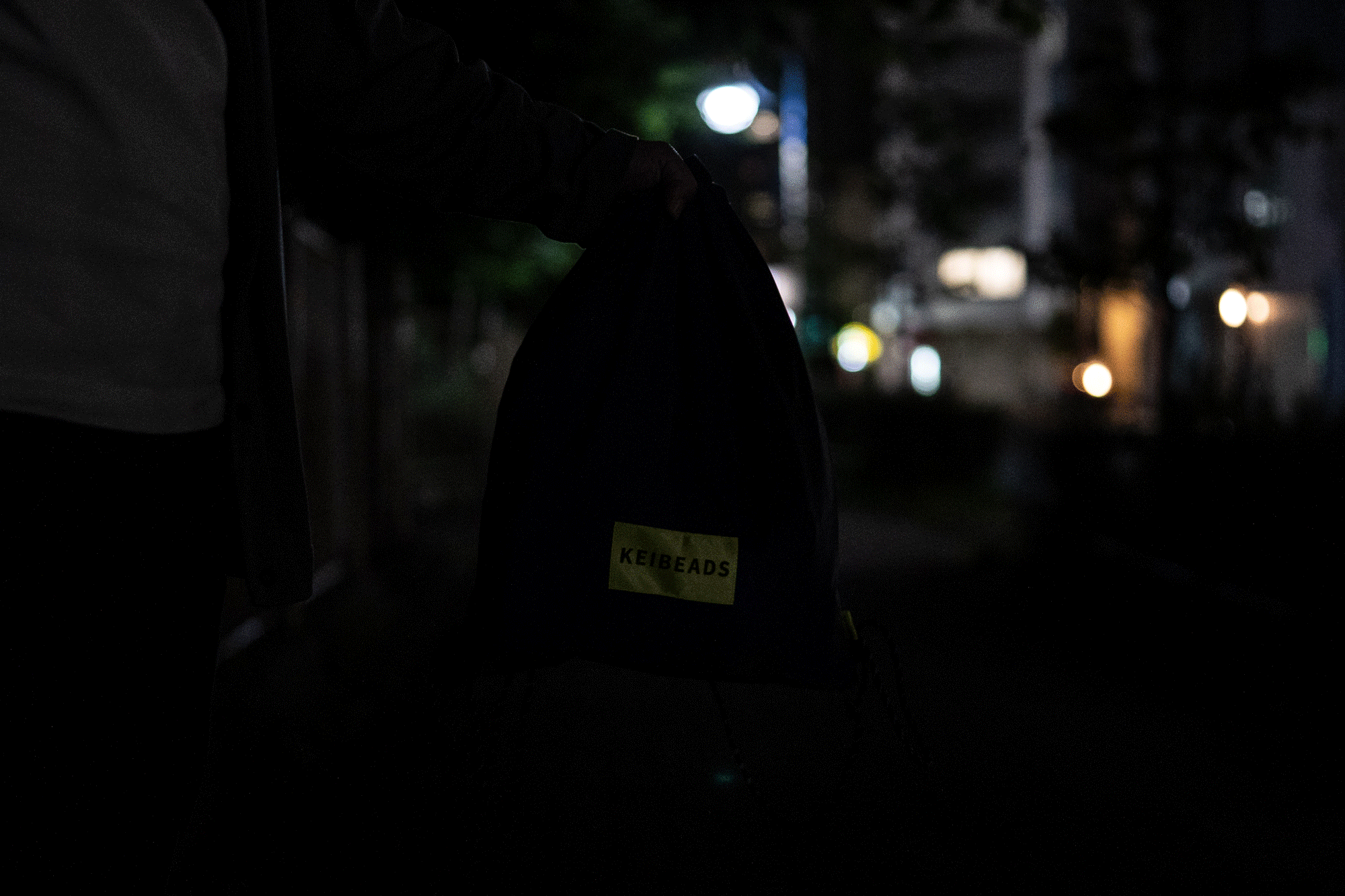ワークアウトをはじめてしばらくすると、消費カロリー、移動距離、心拍数などの記録を残しておきたくなるものです。それらのデータは、Apple Watchがあればかんたんに取得できます。
Apple Watch以外にも、ワークアウトをトラッキングできるデバイスはたくさんあります。FitbitやGarminなど専用のアクティビティトラッカーや、SamsungやLGなどフィットネスの習慣をモニターできるスマートウォッチもあります。Androidのスマホを使っているなら、スマートウォッチAndroid Wearがオススメです。一方で、iPhoneを使っている人には、『アクティビティ』や『ヘルスケア』アプリに直接データを送ってくれるApple Watchが便利です。これらのアプリを使えば、情報の確認や進捗の記録がかんたんにできるのです。
ランニング、サイクリング、エリプティカル、ローイング、スイミング(Apple Watchシリーズ2と3は、水泳中の水に耐えられます。シリーズ1は残念ながらできません)など、様々なワークアウトの記録を残せます。心拍数、カロリー、距離、各エクササイズ中およびエクササイズ後の経過時間などが確認できます。iPhoneを使えば、履歴も見られます。
以下に、この便利なガジェットを最大限に活用する方法を紹介しましょう。
Apple Watchの設定方法
まずは、Apple WatchのwatchOSを4.0以降にアップデートしましょう。iPhoneのiOSが11以降であることを確認してください。iPhoneで、「Watch」アプリを開きます。「一般」「ソフトウェア・アップデート」をタップしてください。現在のwatchOSが4.0以降であればそのままでOK。そうでなければ、アップデートをダウンロードしてインストールしてください。
これで、お好みのフィットネスマシンやウォーキング、ジョギングなどをはじめる準備ができました。Apple Watchで『ワークアウト』アプリ(走っている人のアイコンです)をタップして開きましょう。画面をスクロールして、今からやろうとしているワークアウトの種類を選びます。Apple Watchには
- ウォーキング
- 室内ウォーキング
- ランニング
- 室内ランニング
- サイクリング
- インドアバイク
- ステアステッパー
- エリプティカル
- ローイング
- スイミング
- 高強度インターバルトレーニング(HIIT)
などのワークアウトが用意されています。
リストにお気に入りのワークアウトがなければ、そのほかを選びます。そのほかを選ぶと、身体運動に基づいて心拍数と消費カロリーを計算します。終了後、そのワークアウトに名前を付けることで、後々に使うことができます。
具体的な目標を定めずにトラッキングをしたいなら、ワークアウトの名前をタップするだけでOK。消費カロリー、時間、距離などの目標を決める場合は、緑の丸3つのアイコンをタップして「目標」を選択、数値を設定したのち、「開始」をタップしてください。
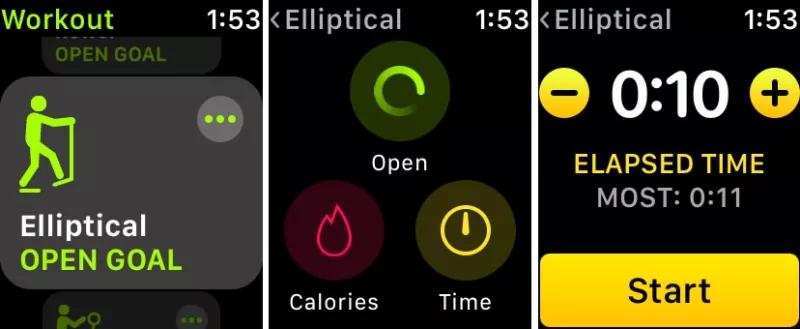
さあ、ワークアウトをはじめましょう。Apple Watchがカウントダウン状態になり、トラッキングがはじまります。ワークアウト中、画面には経過時間、アクティブカロリー(運動で消費したカロリー)、トータルカロリー(アクティブカロリー+基礎代謝による消費カロリー)、心拍数が表示されます。目標を設定しているときは、達成時にアラートが出ます。ワークアウトを終了するときは、画面を右にスワイプし、「終了」をタップしてください。

すると画面には、ワークアウト全体の統計値が表示されます。下にスワイプすると、合計時間、消費カロリー、平均心拍数、心拍数の幅の各数値を確認できます。「保存」を押して、ワークアウトを記録しておきましょう。
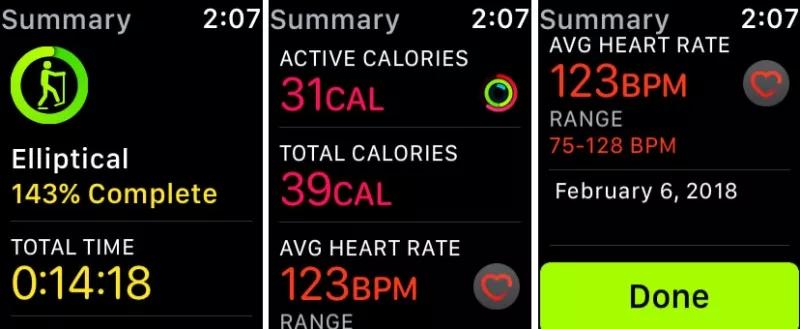
モチベーションを保つそのほかの機能
以上が基本です。でも、手動で開始して記録する以外の方法もあるんです。もっと手軽にエクササイズをしたいですか? それなら、Siriにワークアウトをはじめると伝えてください。
「ヘイSiri、ウォーキングを始めるよ」「ヘイSiri、10分間の屋内ウォーキングをするよ」「ヘイSiri、90カロリーのエリプティカルを始めて」などと言えば、Siriがワークアウトを立ち上げてくれます。終了したいときは、Siriにワークアウトを止めるように言えばいいのです。便利なオプションはほかにもたくさんあるので、その一部を紹介しましょう。
- モチベーションが足りないあなたには、スマートコーチング機能がオススメです。この機能は、ワークアウトのアドバイスや提案、毎月の課題、達成度を表示してくれます。また、アクティビティの目標値を達成したときには、バーチャルのトロフィーをもらえます。
- 音楽もモチベーションを高めてくれる1つの要素でしょう。あらかじめ設定しておけば、ワークアウト中に流すプレイリストをWatchが自動的にかけてくれます。まず、iPhoneからWatchアプリを開いてください。画面下の「マイウォッチ」タブから、「ワークアウト」を選択します。「ワークアウトプレイリスト」をタップして、特定のプレイリストを選びます。これで、ワークアウト開始と同時に選択したプレイリストが再生されます。音楽を聞くには、Bluetooth対応のヘッドセットかスピーカーが必要です。
データのトラッキング
最近のワークアウトのデータを見たいときは、Apple Watchで「アクティビティ」アイコン(カラフルな同心円)をタップします。画面には、その日のアクティビティがリングと数値で表示されます。
- 赤の「ムーブ」は、今日これまでに消費したカロリーを示します。
- 緑の「エクササイズ」は、今日エクササイズにかけた時間を示します。
- 青の「スタンド」は、今日立っていた時間を示します。
これら3項目について、その達成度のほかに、Apple Watchが毎日の平均をもとに自動で定めるゴールが表示されます。ゴールを達成して、各アクティビティのリングを完成させることを目指しましょう。
Fitbitと同様、ワークアウト中でなくても、Watchを腕に付けている限りデータは収集されます。つまり、アプリ上で特定のワークアウトを開始しなくても、歩いたり、泳いだり、自転車に乗ったり、ボートを漕いだりすると、アプリが自動的にアクティビティを記録し、統計値を保存してくれます。
身体活動の履歴を見たいときは、Watchのアクティビティアプリの画面を強く押します。「週ごとの概要」アイコンをタップすると、今週の状況が表示されます。さかのぼって過去のデータを表示することも可能です。
iPhoneの「アクティビティ」アプリは、もっといろいろなことができます。立ち上げると、その日のアクティビティが表示されます。右にスワイプすると、1日前にさかのぼれます。この画面で、その日のアクティビティとワークアウトをすべて見ることができます。ワークアウトは下のほうに表示されているので、スクロールして確認しましょう。特定のワークアウトをアップすると、消費カロリー、距離、時間、心拍数、ペースなどのデータが表示されます。Watchを使いはじめた日までさかのぼって、ワークアウトとアクティビティを確認できます。
特定の情報のみ確認できる
情報が多すぎる場合、フィルターをかけて特定のワークアウトだけを表示することもできます。iPhoneのアクティビティアプリで画面下にある「ワークアウト」アイコンをタップし、右上の「全ワークアウト」というリンクをタップします。
すると、ローイング、エリプティカル、ランニングなど、特定のワークアウトを選べます。これで、下にスワイプして次に右にスワイプすることで、選択したワークアウトだけの履歴を見ることができます。
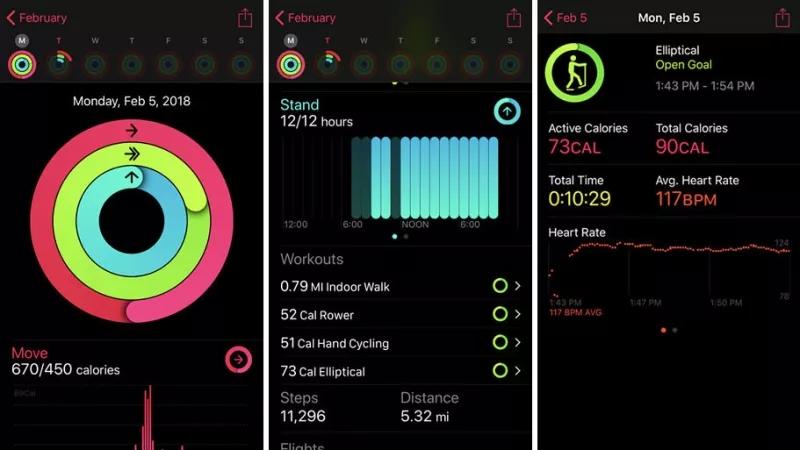
取得データのカスタマイズ
ワークアウト中に記録される測定値をカスタマイズするには、iPhoneでApple Watchアプリを開きます。マイウォッチ画面でワークアウトアプリをタップし、「ワークアウト表示」をタップします。ウォーキング、屋内ランニング、スイミングなど、ワークアウトの種類を選び、「編集」をタップします。距離などの測定値を削除したり、平均ペースやトータルカロリーなどの測定値を追加したりできます。各ワークアウトにつき5つまで測定値を記録できます。
もう1つ、覚えておくべきオプションがあります。それは、ムーブゴールの変更。1日の消費カロリーの目標を増やしたい(減らしたい)ときに使います。まず、Watchのアクティビティアプリで画面を強く押します。「ムーブゴールを変更」というアイコンをタップしてください。カロリーの数字を増やすには「+」、減らすには「-」をタップし、「アップデート」で設定完了です。
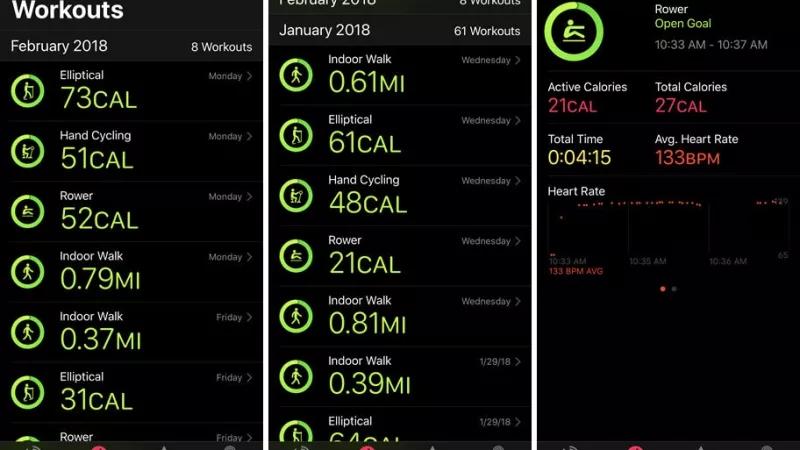
iPhoneの『ヘルスケア』アプリを併用する
iPhoneの「ヘルスケア」アプリも、あなたのワークアウトの状況を知ることができる便利なアプリの1つです。ヘルスケアアプリをタップして開くと、「今日」画面にその日のエクササイズとアクティビティが、「アクティビティ」アプリよりも詳細に表示されます。この画面で、「アクティブエネルギー」「安静時消費エネルギー」「歩数」「ウォーキング+ランニングの距離」「スタンド時間」「上った階数」「エクササイズ時間(分)」「ワークアウト」などを確認できます。
平均心拍数、安静時心拍数、歩行時心拍数などのデータも表示できます。
アクティビティアプリと同様、右にスワイプすることで、1日前のデータを閲覧できます。「アクティブエネルギー」「歩数」「スタンド時間」など特定の項目をタップすると、「日」「週」「月」「年」の平均値を見ることができます。
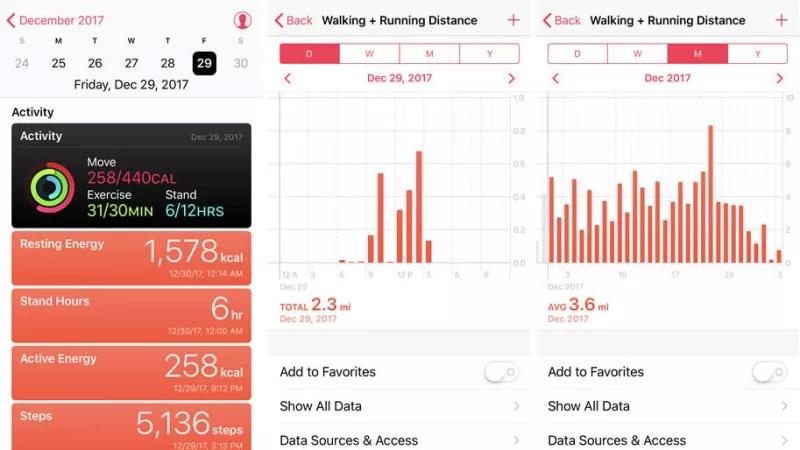
最後に、ワークアウトとアクティビティは、サードパーティ製のApple Watchアプリでもトラッキングが可能です。『Nike+ Run Club』『Strava』『Runkeeper』『Gymatic Workout Tracker』『Workouts++』などは、フィットネスの習慣を記録するのに便利です。これらのアプリで収集した情報も、アクティビティアプリとヘルスケアアプリに送信されます(許可した場合)。いろいろ使って試してみてください。
ただ、Watchを使いはじめたばかりであれば、純正のワークアウトアプリで十分事は足りると思います。無料で簡単、かつ有効な選択肢といえるでしょう。
Image: Lance Whitney
Source: Apple(1, 2, 3, 4, 5, 6)
Lane Whitney - Lifehacker US[原文]